 Thiên Sơn
Thiên SơnCách kết nối máy in với Iphone và Ipad đơn giản
Có thể bạn cảm thấy bất tiện khi không thể in tài liệu trực tiếp từ điện thoại của mình, nhưng Apple cho phép bạn thực hiện in bằng Iphone và iPad qua tính năng AirPrint. Vậy bạn đã biết Cách kết nối máy in với Iphone và Ipad đơn giản chưa, hãy cùng Thiên Sơn Computer tìm hiểu nhé.
AirPint là công cụ hỗ trợ in không dây của Apple có tính năng hỗ trợ in ấn tài liệu, hình ảnh cho iPhone, iPad, Macbook dễ dàng. Với AirPrint, các thiết bị Apple sẽ phát hiện được máy in cùng 1 mạng LAN để giúp kết nối và hỗ trợ kết nối iPhone/iPad với máy in.
Để dùng AirPrint bạn chuẩn bị như sau:
+ Chắc chắn iphone, iPad và máy in phải kết nối cùng 1 mạng wifi.
+ Chắc chắn máy in có hỗ trợ AirPrint. > Nhấn tổ hợp phím Ctrl + F > Nhập tên máy in để tìm.
B1: Truy cập ứng dụng Google Photos > Mở ảnh bạn muốn in > Nhấn nút Chia sẻ > Chọn biểu tượng máy in (Print).

Cách kết nối máy in với Iphone và Ipad đơn giản
B2: Bạn nhấn vào Select Print để chọn máy in đang có trong mạng > Chọn dấu cộng (+) hoặc trừ (-) để điều chỉnh số lượng bản in.

Bạn nhấn vào Select Print để chọn máy in đang có trong mạng
B3: Nhấn vào Print để hoàn thành.

Nhấn vào Print để hoàn thành.
Với tính năng in bằng ứng dụng Mail bạn có thể gửi email ảnh hoặc tệp tài liệu đến email được chỉ định của máy in.
B1: Nhấp vô biểu tượng Mail > Chọn Email có nội dung cần in.

Nhấp vô biểu tượng Mail > Chọn Email có nội dung cần in.
B2: Nhấn vô biểu tượng chia sẻ . Chọn Print

Nhấn vô biểu tượng chia sẻ . Chọn Print
B3: Ở mục Printer chọn máy in của bạn . Điều chỉnh số lượng bản in bạn nhấp vô dấu cộng (+) hoặc trừ (-) > Nhấn Print để in.
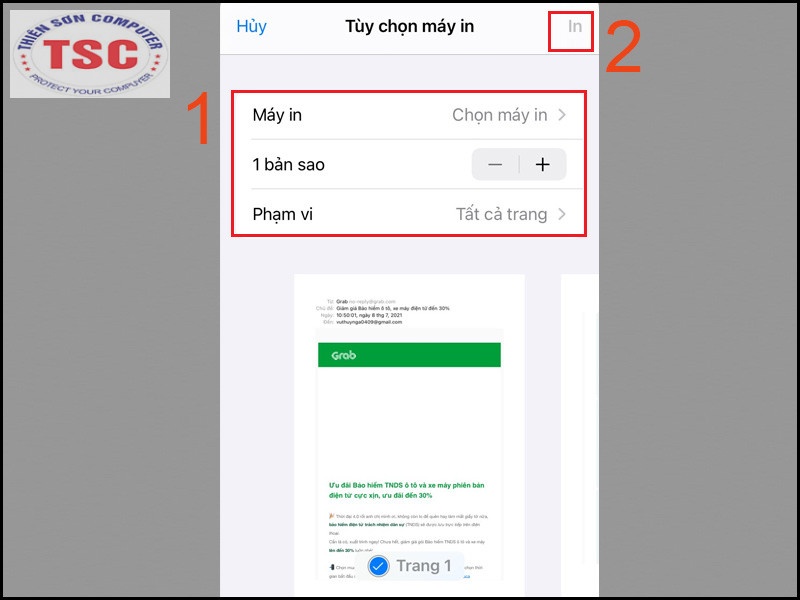
Điều chỉnh số lượng bản in bạn nhấp vô dấu cộng (+) hoặc trừ (-) > Nhấn Print để in.
B1: Truy cập vào ứng dụng Google Docs, Sheet, Slides > Chọn tài liệu cần in > Nhấn dấu 3 chấm ở góc phải màn hình.

Truy cập vào ứng dụng Google Docs, Sheet, Slides
B2: Chọn chia sẻ và xuất > Chọn In

Chọn chia sẻ và xuất > Chọn In
B3: Nhấn chọn máy in của bạn > Điều chỉnh số lượng bản in bạn nhấp dấu cộng (+) hoặc trừ (-) > Nhấn In

Điều chỉnh số lượng bản in bạn nhấp dấu cộng (+) hoặc trừ (-) > Nhấn In
B1: Truy cập vào ứng dụng Safari trên điện thoại iPhone > Chọn tài liệu cần in> Nhấn vô biểu tượng chia sẻ

Chọn tài liệu cần in> Nhấn vô biểu tượng chia sẻ
B2: Chọn máy in, điều chỉnh số lượng bản in bạn nhấp dấu cộng (+) hoặc trừ (-) > Nhấn In.

Chọn máy in, điều chỉnh số lượng bản in bạn nhấp dấu cộng (+) hoặc trừ (-) > Nhấn In.
B1: Truy cập vô ứng dụng Google Drive > Chọn ảnh cần in > Chọn dấu 3 chấm bên phải màn hình.
B2: Chọn In > Chọn máy in, điều chỉnh số lượng bản in bạn nhấp dấu cộng (+) hoặc trừ (-) > Nhấn In.
Hiện nay máy in của các hãng đều có ứng dụng kết nối iPhone/iPad với máy in dành riêng cho hãng đó.
B1: Mở ứng dụng HP Smart > Chọn loại in theo nhu cầu.

Mở ứng dụng HP Smart > Chọn loại in theo nhu cầu.
B2: Trên giao diện Photos, chọn vị trí lưu ảnh > Chọn OK để ứng dụng truy cập vô nơi lưu trữ ảnh.

Chọn vị trí lưu ảnh > Chọn OK để ứng dụng truy cập vô nơi lưu trữ ảnh.
B3: Chọn ảnh muốn in> Chọn Select> Chọn biểu tượng thiết lập bên góc phải màn hình.

Chọn ảnh muốn in> Chọn Select> Chọn biểu tượng thiết lập bên góc phải màn hình.
B4: Chọn Paper để thay đổi thông tin in như kích thước ảnh,…

Chọn Paper để thay đổi thông tin in như kích thước ảnh,…
B5: Chọn Done để hoàn thành > Chọn Print.

Chọn Done để hoàn thành > Chọn Print.